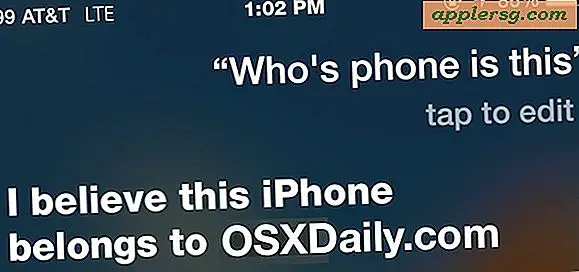รีสตาร์ท Finder ใน Mac OS X

ต้องการรีสตาร์ท Finder ใหม่ใน Mac OS X หรือไม่? บางทีการเปลี่ยนแปลงจะมีผลกับสตริงค่าเริ่มต้นหรือเพื่อแก้ไขข้อผิดพลาดหรือปัญหาอย่างง่าย? รีสตาร์ท Finder จะทำในสิ่งที่ดูเหมือนจะเลิกใช้โปรแกรม Finder แล้วเปิดใหม่อีกครั้ง
วิธีการรีสตาร์ท Finder อย่างรวดเร็วบนเครื่อง Mac
วิธีที่เร็วที่สุดในการรีสตาร์ท Finder ใน Mac OS X คือการใช้ Dock บนเครื่อง Mac:
- กดปุ่ม Option ค้างไว้และคลิกขวาที่ไอคอน Dock ของ Finder จากนั้นเลือก "Relaunch" จากเมนู

บนแล็ปท็อป Mac ตัวเลือก Two-Fingered Option จะปรากฏบนไอคอน Dock สำหรับ Finder จะแสดงคำสั่ง "Relaunch" ซึ่งจะรีสตาร์ทแอพพลิเคชัน Finder
Option + คลิกขวาจะแสดงตัวเลือก "Relaunch" ที่ถูกซ่อนไว้ในเมนู การเลือกตัวเลือกนี้จะทำให้ Finder เลิกใช้และรีสตาร์ทเองและเดสก์ท็อปทั้งหมดจะได้รับการรีเฟรชในกระบวนการ นอกจากนี้การเปลี่ยนแปลงใด ๆ ที่เกิดขึ้นกับคำสั่ง Finder with defaults หรือการปรับแต่งอื่น ๆ จะมีผลกับ relaunch
Restarting Finder อาจเป็นเคล็ดลับการแก้ปัญหาที่เป็นประโยชน์สำหรับพฤติกรรมที่แปลกประหลาดบางอย่างที่อาจเกิดขึ้นบนเดสก์ท็อป Mac และทำงานได้เร็วกว่าและไม่ค่อยดีเท่าการรีบูตระบบทั้งหมด
นอกเหนือจากวัตถุประสงค์ในการแก้ไขปัญหาการปรับแต่งและการเขียนค่าเริ่มต้นหลายคำสั่งต้องรีสตาร์ท Finder เพื่อให้การเปลี่ยนแปลงมีผล
วิธีการใหม่: รีสตาร์ท Finder จาก Terminal ของ Mac OS X
หากเคล็ดลับ Dock ไม่ทำงานด้วยเหตุผลบางอย่างหรืออาจเป็นเพราะคุณอยู่ที่ Terminal เมื่อใช้สิ่งที่ต้องการสตริงที่เป็นค่าดีฟอลต์ Finder สามารถเริ่มต้นใหม่ได้โดยตรงจากบรรทัดคำสั่งด้วยไวยากรณ์ต่อไปนี้:
killall Finder
เนื่องจาก Finder เป็นกระบวนการเดียวกับแอ็พพลิเคชันอื่น ๆ ใน Mac คุณสามารถออกจาก Finder และปฏิบัติเช่นเดียวกับแอ็พพลิเคชันอื่น ๆ ที่มีคำสั่งเลิกหรือสั่ง 'kill' ซึ่งจะทำให้มันปิดสนิท
นอกจากนี้คุณยังสามารถเรียกใช้ Finder จากบรรทัดคำสั่งถ้าไม่ได้รีสตาร์ทโดยอัตโนมัติด้วยเหตุผลบางประการ:
/System/Library/CoreServices/Finder.app/Contents/MacOS/Finder &
ต้องการทราบว่าวิธีการค้นหารีสตาร์ททั้งสองแบบนี้มีลักษณะอย่างไรก่อนที่คุณจะทำเอง ไม่มีเหงื่อนี่เป็นวิดีโอสั้น ๆ ที่แสดงให้เห็นว่า Finder เริ่มต้นใหม่จาก Option + Right-Click Dock icon trick รวมทั้งเป็นเคล็ดลับ killall Finder:
นี่แสดงให้เห็นใน OS X Yosemite แต่เทคนิคนี้ใช้งานได้เหมือนกันในทุกเวอร์ชั่นของ Mac OS ที่มีอยู่ตั้งแต่เริ่มต้นของระบบปฏิบัติการที่ใช้งาน Macs ได้แก่ Yosemite, Mavericks, Mountain Lion, Snow Leopard ฯลฯ และแน่นอนว่า อนาคต.

จะทำอย่างไรถ้า Finder ถูกรีสตาร์ท แต่จะไม่เปิดใหม่อีกครั้ง?
หากคุณเริ่มต้นค้นหาด้วยวิธีนี้ใหม่ แต่จะไม่เปิดขึ้นใหม่ด้วยตัวคุณเองคุณสามารถบังคับให้ Finder เปิดขึ้นโดยใช้คำสั่งเปิดโดยใช้คำแนะนำเหล่านี้โดยปกติแล้วจะไม่เกิดขึ้นและในเกือบทุกกรณีที่ใช้ วิธีการรีสตาร์ทที่ระบุไว้ด้านบนจะทำให้ Finder เปิดขึ้นมาใหม่โดยอัตโนมัติ
โปรดทราบว่าการปิดแอ็พพลิเคชัน Finder จะเป็นการปิดเดสก์ท็อปไอคอนและเบราเซอร์ระบบไฟล์ซึ่งอาจไม่เป็นที่พึงปรารถนาสำหรับผู้ใช้ทั้งหมด โดยทั่วไปไม่แนะนำ